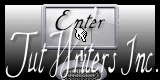|
Wir fangen mit die Lektion an
1. Datei: Öffne eine neues transparentes Bild:1095 x 685 pixels
2. Materialeigenschaften:Vordergrundfarbe auf Farbverlauf und wähle: ''Mqc
Triple'' .Farbverlauf (Strahlenförmig) mit diesen Einstellungen
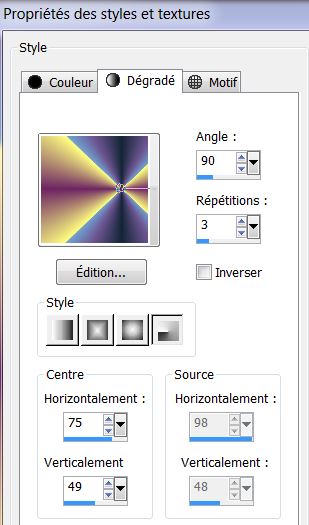
3. Aktivieren Sie Ihr Farbverlaufswerkzeug und füllen Sie die Ebene mit dem Farbverlauf
4. Effekte-Plugins –
Simple / 4 Way Average
5. Anpassen -Bildschärfe verringern-Strahlenförmige Unschärfe mit diesen Einstellungen
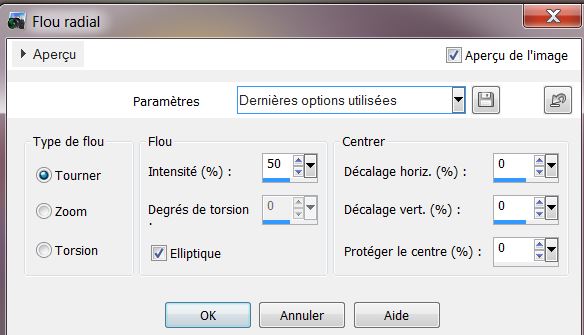
6.Auswahlwerkzeug-Benutzerdefinierte Auswahl mit diesen Einstellungen
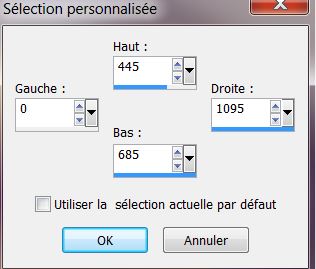
7.
Auswahl- In eine Ebene umwandeln
Halte die Auswahl
8. Effekte- Plugins –
L and K's / Jouri
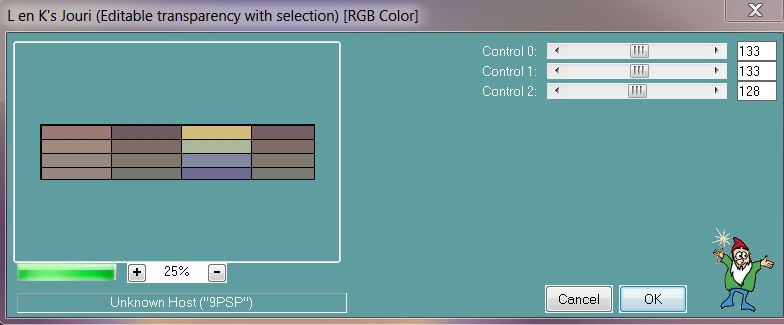
9.
Auswahl- Auswahl aufheben
10. Effekte- Reflextionseffekte- Spiegelkabinett mit diesen Einstellungen
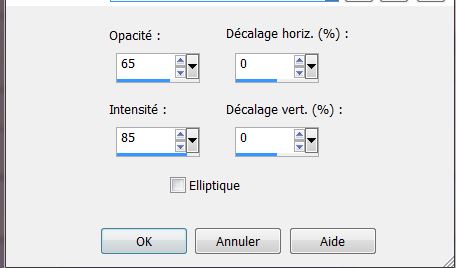
11.
Reduziere die Deckfähigkeit der Ebene auf: 57%
12. Effekte- Plugins - Distort - Pinch /wiederhole 2x
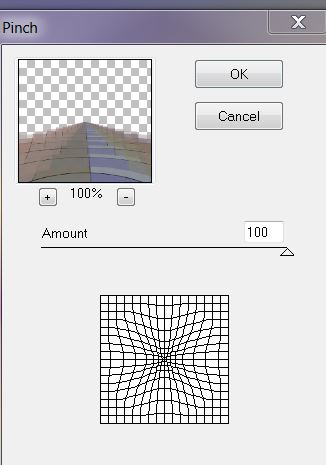
13. Effekte- Bildeffekte- Nahtloses Kacheln mit diesen Einstellungen
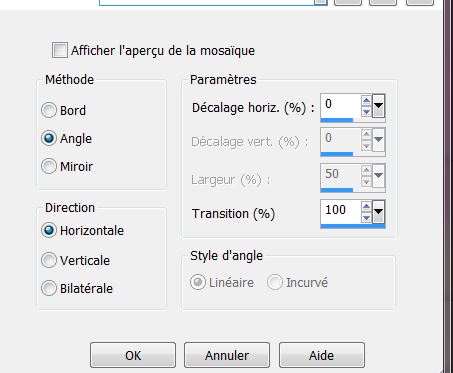
14.
Auswahl- Auswahl laden/speichern - Auswahl laden aus Datei und wähle Auswahl:
''moments_captures_1''
15. Delete
auf der Tastatur
16.
Auswahl- Auswahl aufheben
17. Effekte- 3D Effekte-Schlagschatten mit diesen Einstellungen:
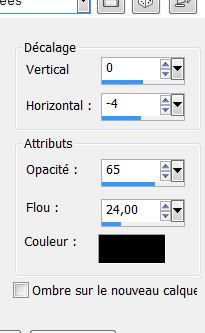
18. Effekte- Bildeffekte- Verschiebung mit diesen Einstellungen
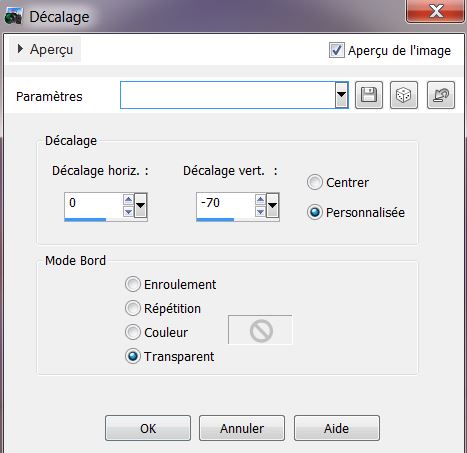
19. Ebenen- Neue Rasterebene
20.
Auswahl- Auswahl laden/speichern - Auswahl laden aus Datei und wähle Auswahl: ''moments_captures_2''
21. Ändern Sie die Einstellung des Farbverlaufs. Erstelle einen Farbverlauf (Nova) mit diesen Einstellungen. Hintergrundfarbe auf : #6f545d
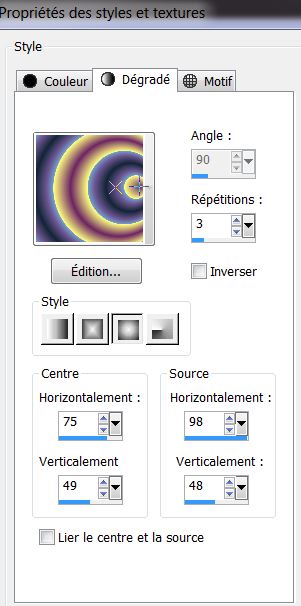
22.Aktivieren Sie Ihr Farbverlaufswerkzeug und füllen Sie die Auswahl mit dem Farbverlauf
23. Effekte- Plugins L
and K's / Mayra
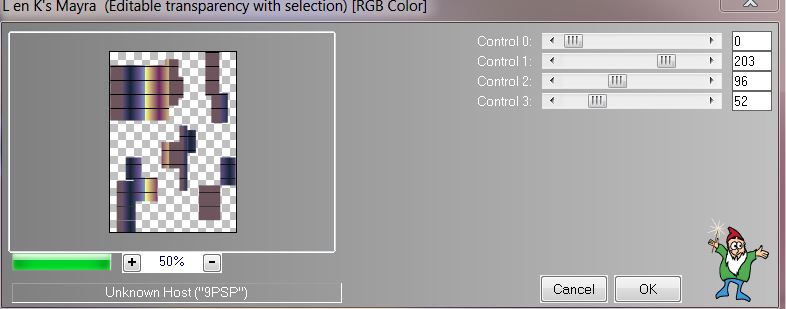
24. Effekte- 3D Effekte-Schlagschatten mit diesen Einstellungen:/
Aufgepasst: Schatten auf neuer Ebene angehackt
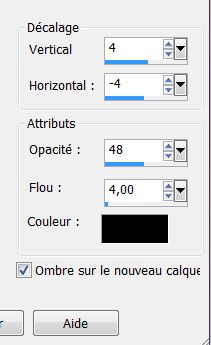
25.
Auswahl- Auswahl aufheben
*
So sollte es jetzt aussehen
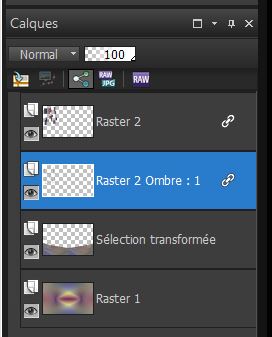
26.Bleibe auf dieser Schattenebene '' Raster 2 Ombre:1 ''
27.
Effekte- 3D Effekte-Schlagschatten mit diesen Einstellungen:
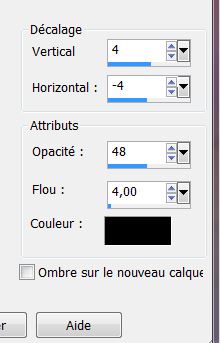
28. Effekte- Verzerrungseffekte- Wirbel /Grad auf 650
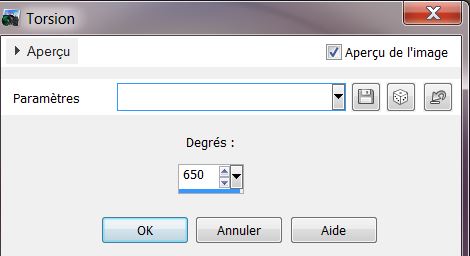
29. Aktivieren Sie die oberste Ebene der Ebenenpalette (Raster 2)
30. Effekte- Verzerrungseffekte- Wind von links auf 100
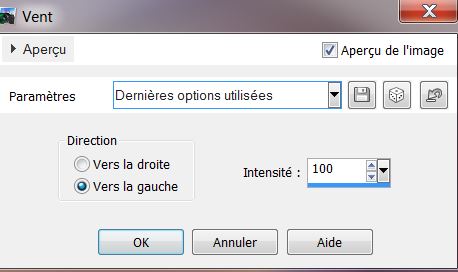
31. Öffne die Tube ''image_1'' Bearbeiten- Kopieren- Bearbeiten- Als neue Ebene einfügen
32. Effekte- Bildeffekte- Verschiebung mit diesen Einstellungen H = 0 und V= - 50 /Transparent
33. Öffne die Tube ''time_magic683_L" Bearbeiten- Kopieren- Bearbeiten- Als neue Ebene einfügen
34. Verschiebe die Tube wie im Screen zu sehen Ebenenpalette: stelle den Mischmodus auf "Helligkeit-Vorversion"
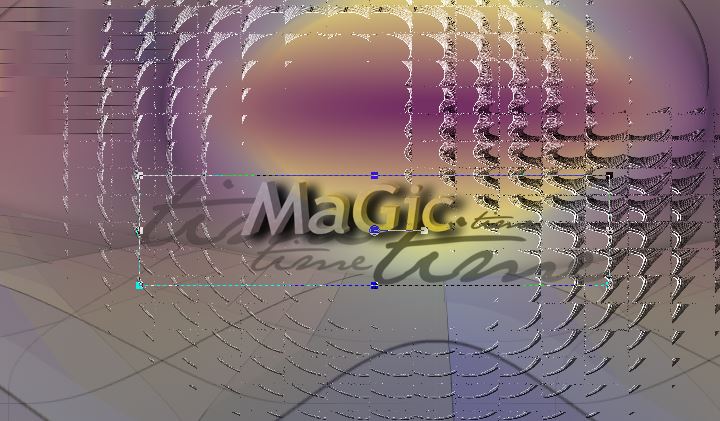
35. Öffne die Tube ''image_2'' Bearbeiten- Kopieren- Bearbeiten- Als neue Ebene einfügen. Verschiebe die Tube an ihren Platz
36.Anpassen- Schärfe-Hochpass-schärfen mit diesen Einstellungen
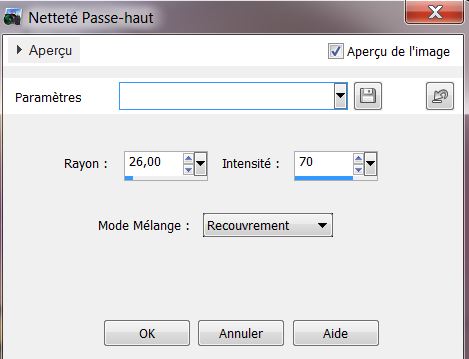
38. Ebenen- Neue Rasterebene
39. Eigenschaften-Vordergrund: VG-Farbe auf #fefefe
40.
Auswahl- Auswahl laden/speichern - Auswahl laden aus Datei und wähle Auswahl: ''moments_captures_3''
/Aktivieren Sie Ihr Farbverlaufswerkzeug und füllen Sie die Auswahl mit der VG-Farbe /Auswahl- Auswahl aufheben
41. Effekte- Bildeffekte- Nahtloses Kacheln mit diesen Einstellungen
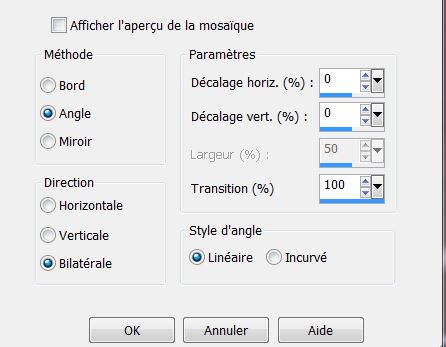
42. Effekte- Verzerrungseffekte-Welle mit diesen Einstellungen
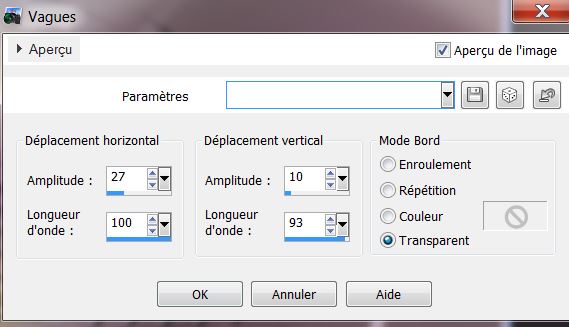
43.Ebenenpalette: stelle den Mischmodus auf "Überzug".Reduziere die Deckfähigkeit auf : 36%
44. Öffne die Tube ''renee_femme_moments_captures'' .Bearbeiten- Kopieren- Bearbeiten- Als neue Ebene einfügen und verschiebe die Tube nach rechts
45. Öffne die Tube ''image_3'' Bearbeiten- Kopieren- Bearbeiten- Als neue Ebene einfügen Verschiebe sie nach links. Reduziere die Deckfähigkeit auf :83%
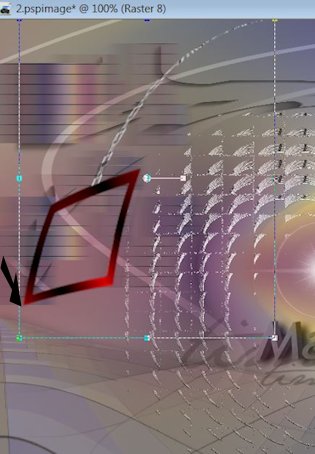
46. Öffne die Tube ''image_4'' Bearbeiten- Kopieren- Bearbeiten- Als neue Ebene einfügen Verschiebe sie nach links .
Aktiviere das Löschwerkzeug und entferne links den kleinen Teil wie im Screen zu sehen

47. Öffne die Tube ''image_5_parapluie''
Bearbeiten- Kopieren- Bearbeiten- Als neue Ebene einfügen .
48. Verschiebe die Tube an ihren Platz
49. Ebenen- Neue Rasterebene
50.
Auswahl- Auswahl laden/speichern - Auswahl laden aus Datei und wähle Auswahl: ''moments_captures_4''
/
51. Öffne die Tube ''image_6_bulle'' /Bearbeiten- Kopieren- In eine Auswahl einfügen
52. Effekte-Plugins –
EyeCandy 5 Impact / Glass – Preset -clear
53.
Auswahl- Auswahl aufheben
54. Materiaaleigenschaften: Vordergrundfarbe auf : #7d97b2 .Hintergrundfarbe auf: #202020
55.Erstellen Sie ein Vordergrund-Hintergrund Farbverlauf (Nova) mit diesen Einstellungen
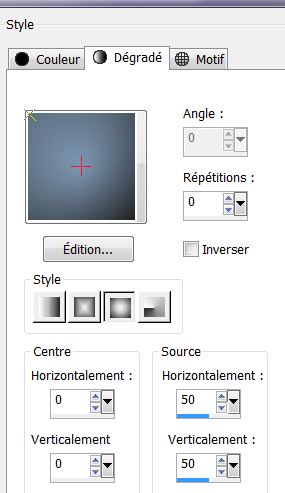
56. Ebenen- Neue Rasterebene
57.
Auswahl- Auswahl laden/speichern - Auswahl laden aus Datei und wähle Auswahl:
''moments_captures_5''
58. Aktivieren Sie Ihr Farbverlaufswerkzeug und füllen Sie die Auswahl mit dem Farbverlauf
Halte die Auswahl!!!
59. Effekte- Verzerrungseffekte-Welle mit diesen Einstellungen
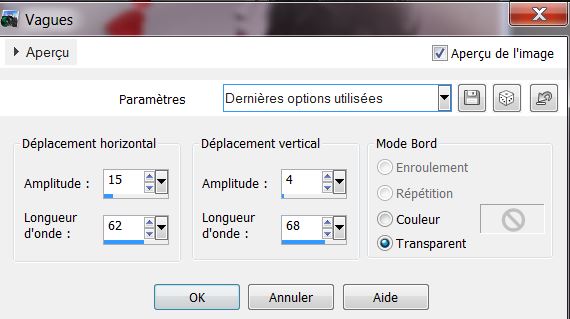
60. Effekte- Plugins
Eyecandy5 Impact - Perpective shadow-Tab-Settings- User Settings -nimm die Voreinstellung -Preset
''moments_captures_1perps''
61. Effekte-Plugins
Flaming Pear – India Ink mit diesen Einstellungen
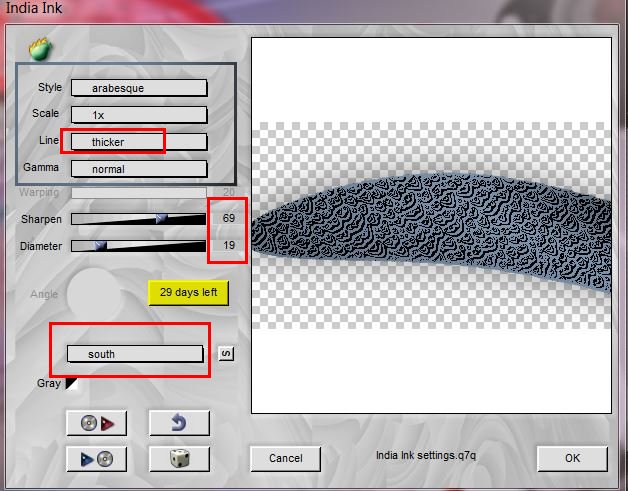
62.
Auswahl- Auswahl aufheben
63. Ebenenpalette: stelle den Mischmodus auf "Weiches Licht "
64. Effekte- Plugins
EyeCandy 5 Impact – Perspective shadow -Tab-Settings- User Settings nimm die Voreinstellung-Preset –
''moments_magiques_2Persp''
65. Öffne die Tube ''image7_vagues'' Bearbeiten- Kopieren- Bearbeiten- Als neue Ebene einfügen..Verschiebe die Tube an der Innenseite links unten
66. Öffne die Tube ''manuedesign_image1'' /Bild- Größe ändern mit
80% .Bearbeiten- Kopieren- Bearbeiten- Als neue Ebene einfügen. Verschiebe sie nach links - unten
67. Ebenen- Einbinden-Sichtbare zusammenfassen
68. Bild-Rand hinzufügen mit: 5 pixels Farbe #7d97b2
69. Bild-Rand hinzufügen Asymmetrisch mit diesen Einstellungen/Farbe weiß
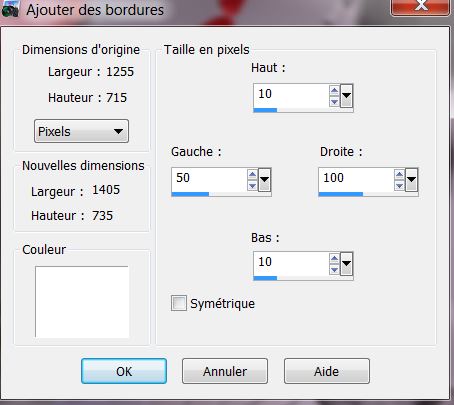
70. Drücken Sie den Zauberstab in den weißen Rand
71. Effekte- Plugins ICNET Filtres / Paper Textures/ Papyrus 66/ 96
72. Effekte-Kanteneffekte- Nachzeignen
73.
Auswahl- Auswahl aufheben
74. Öffne die Tube ''moments_capturés_titre'' Bearbeiten- Kopieren- Bearbeiten- Als neue Ebene einfügen und verschiebe die Tube sofort nacht rechts. (sehr wichtig !!!!!).
Ebenenpalette: stelle den Mischmodus auf "Hartes Licht "
75. Ebenen- Duplizieren
76. Effekte- Bildeffekte- Nahtloses Kacheln mit diesen Einstellungen
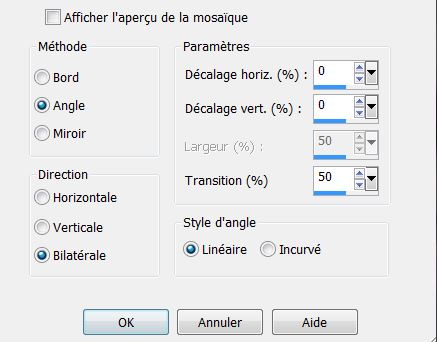
77. Ebenen- Duplizieren
78. Effekte- Bildeffekte- Nahtloses Kacheln mit diesen Einstellungen
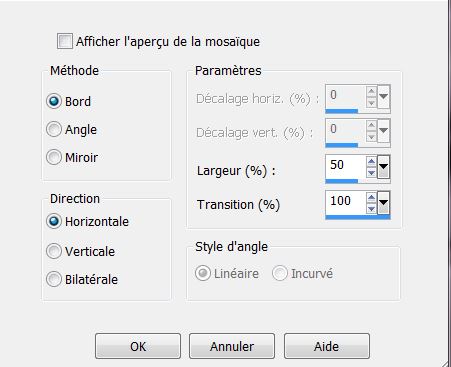
79. Bild-Rand hinzufügen mit: 3 pixels Farbe schwarz
Ich hoffe Sie hatten Spaß mit dieser Lektion
Geschrieben am 29/06/2013
 |

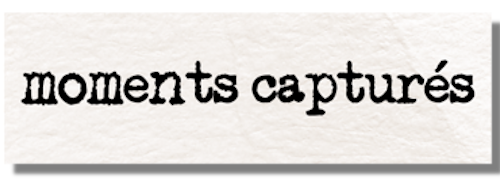


 Übersetzungen
Übersetzungen